
Microsoft は、新機能を追加し、現在のバージョンのバグを修正する Windows のアップデートをリリースします。ほとんどのアップデートは問題なくダウンロードされますが、一部のアップデートではダウンロード中にエラーが発生する可能性があります。このようなエラーの 1 つは、Windows 10 KB5034441 更新プログラムのダウンロード中に発生する Windows 更新エラー 0x80070643 です。
Microsoft は 2024 年 1 月に KB5034441 更新プログラムをリリースしました。コンピューターが Windows 回復環境 (WinRE) を使用している場合、この更新プログラムは安全な OS 動的更新を自動的に適用して、セキュリティの脆弱性に対処します。パッチを適用しないままにすると、攻撃者がこの脆弱性を悪用して、WinRE を通じて BitLocker 暗号化をバイパスする可能性があります。
つまり、Windows 10 用の KB5034441 更新プログラムをダウンロードすることに疑問の余地はありません。これは重要なセキュリティ修正であり、インストールすることが重要です。ただし、落とし穴があります。
エラー0x80070643は、リカバリパーティションがないシステムでも発生することがわかりました。正確なエラーは次のとおりです:
アップデートのインストール中に問題が発生しましたが、後でもう一度試します。これが繰り返し表示され、Web を検索するか、サポートに連絡して情報を入手したい場合は、次の情報が役立つ可能性があります: (0x80070643)。

Microsoft は、システムに回復パーティションがない場合、KB5034441 アップデートをダウンロードする必要はなく、このエラーを無視してもよいと明確に述べています。ただし、システムに回復パーティションが搭載されている場合は、更新プログラムをダウンロードすることが重要です。残念ながら、Microsoft は 0x80070643 エラーを解決する自動修正プログラムをリリースする予定はありません。
以前、ユーザーがこの問題に直面しているという報告があったとき、Microsoft はそれを認め、修正に取り組んでいると述べました。ただし、それは(まだ)うまくいきません。
このエラーについて説明するブログを更新し、「この問題の自動解決は、今後の Windows アップデートでは利用できなくなります。このエラーが発生しているデバイスにこのアップデートのインストールを完了するには、手動の手順が必要です。」と述べています。 」つまり、問題を解決する唯一の方法は、Microsoft がリリースしたパーティションのサイズを変更する手動修正を実行することです。
コンピューターでディスク管理ツールを開くと、オペレーティング システムがインストールされているドライブがリストされている領域に [回復パーティション] セクションが表示されます。しかし、この回復パーティションとは一体何なのでしょうか?

Windows 回復環境 (WinRE) は、Windows が提供する組み込み機能で、さまざまな理由でコンピューターが破損し、起動できなくなった場合にコンピューターを回復するのに役立ちます。さらに、誤ったアップデートやシステム ファイルの誤った削除によりシステムが使用できなくなった場合でも、システムを回復するのに役立ちます。
コンピューター上で回復パーティションが正しく構成されているかどうかを確認するには、管理者としてコマンド プロンプトを開き、「reagentc /info」と入力して Enter キーを押します。 Windows RE ステータスの横に「有効」と表示されている場合は、コンピュータに回復パーティションがあり、正常に動作していることを意味します。

KB5034441 アップデートをインストールするには、回復パーティションに 250 MB の空き領域が必要です。パーティションがそれより小さい場合、アップデートをダウンロードするときに 0x80070643 エラーが発生します。
前述したように、0x80070643 エラーは、回復パーティションに 250 MB の空き領域がない場合に発生します。これは、問題を解決するには、回復パーティションにより多くのスペースを提供する必要があることを意味します。これを行うには、管理者としてコマンド プロンプトを開き、「reagentc /disable」と入力して回復パーティションを無効にし、Enter キーを押します。

「diskpart」と入力して Enter キーを押します。

list disk コマンドを実行して、すべてのディスクを一覧表示します。

オペレーティング システムがインストールされているディスクを選択します。たとえば、ディスク 1 の場合は、「select disc 1」と入力して Enter キーを押します。

「list Partition」と入力して、ディスク上のパーティションを一覧表示します。

プライマリ ディスク パーティションを選択します。たとえば、パーティション 3 の場合は、「selectpartition 3」と入力して Enter キーを押します。

次に、パーティションを縮小する必要があります。そのためには、「shrink Desired=250 minimum=250」と入力し、Enter キーを押します。

次に、回復パーティションを選択します。 「回復」というラベルが表示されます。たとえば、パーティション 4 の場合は、「selectpartition 4」と入力して Enter キーを押します。

「パーティション オーバーライドの削除」と入力して Enter キーを押し、回復パーティションを削除します。

ここが最も重要なステップです。コマンド プロンプト ウィンドウを上にスクロールして、ディスク パーティション スタイルを確認します。オペレーティング システム ディスクの GPT 列にアスタリスク (*) がある場合は、GUID パーティション テーブル (GPT) パーティション スタイルがあることを意味します。 GPT 列にアスタリスクがない場合は、MBR パーティション スタイルです。

ディスクが GPT の場合は、「createpartitionprimary id=de94bba4-06d1-4d40-a16a-bfd50179d6ac」と入力して Enter キーを押します。次に、「gptattributes =0x8000000000000001」と入力し、Enter キーを押します。ディスクが MBR の場合は、「create Partition Primary ID=27」と入力し、Enter キーを押します。

formatquick fs=ntfs label="Windows RE tools" と入力し、Enter キーを押します。これによりパーティションがフォーマットされます。

list vol を実行して、回復パーティションが作成されたことを確認します。
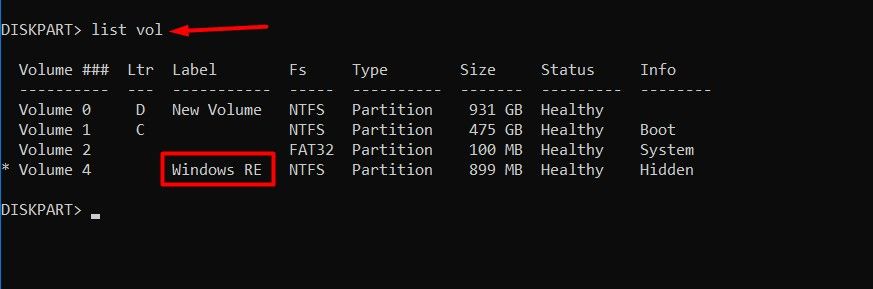
「exit」と入力し、Enter キーを押して Diskpart を終了します。

「reagentc /enable」と入力して Enter キーを押し、リカバリ パーティションを再度有効にします。

最後に、コンピューター上で回復パーティションが正しく構成されていることを確認するには、「reagentc /info」と入力して Enter キーを押します。 Windows RE ステータスの横に「有効」と表示されている場合は、回復パーティションが適切に動作していることを意味します。その後、コンピュータを再起動し、Windows アップデートを再度ダウンロードしてみてください。今回は、エラー コード 0x80070643 によってダウンロード プロセスが中断されることはありません。
Windows アップデートとエラー コードには終わりのない話があり、Windows アップデート プロセスを妨げるエラー コードに遭遇するのはこれが最後ではありません。ただし、世界中の他の問題と同様、Windows アップデートのエラーにも独自の解決策があります。上記の修正により Windows Update エラー 0x80070643 が解決され、Microsoft から KB5034441 セキュリティ アップデートを正常にダウンロードできることを願っています。
以上がこれはWindows Updateエラー0x80070643を修正する方法ですの詳細内容です。詳細については、PHP 中国語 Web サイトの他の関連記事を参照してください。